Kaip apriboti tikrinimų tikrinimą į pagrindinį žodyne tik "Outlook"

". Neseniai rodome, kaip atlikti pagrindinį žodyną (o ne bet kokius tinkintus žodynus) atliekant rašybos tikrinimą arba automatiškai patikrinti rašydami rašydami tekstą. Jūs galite tai padaryti ir programoje Outlook, tačiau tai yra šiek tiek kitokia procedūra, kaip pakeisti šį nustatymą programoje Outlook.
Kad "Outlook" naudotų tik pagrindinį žodyną, spustelėkite skirtuką "Failas".

Užkulisių ekrane spustelėkite "
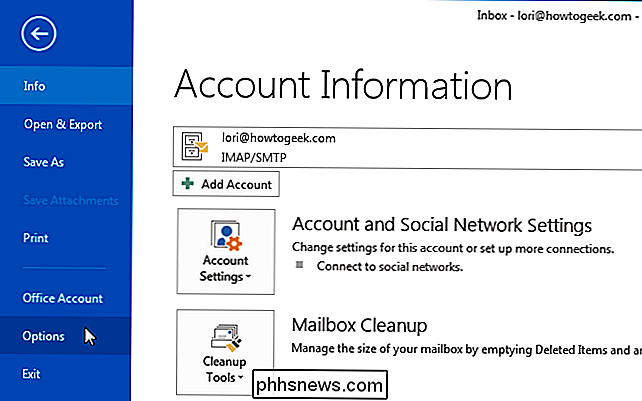
Dialogo lange "Outlook Options" spustelėkite "Paštu", esantį kairėje esančių elementų sąraše.
PASTABA: jei atidarėte dialogo langą "Outlook Options"
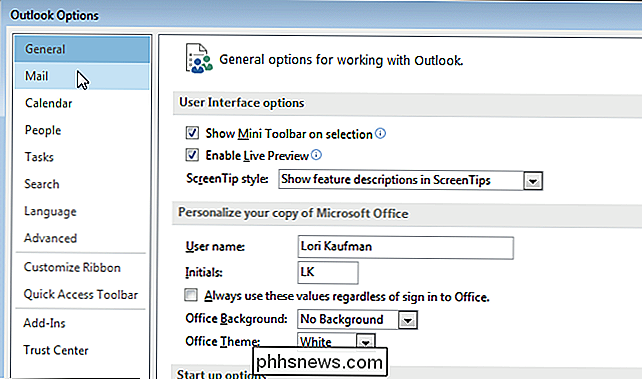
"Pranešimų kūrimo" skyriuje spustelėkite mygtuką "Rašymas ir automatinis taisymas".
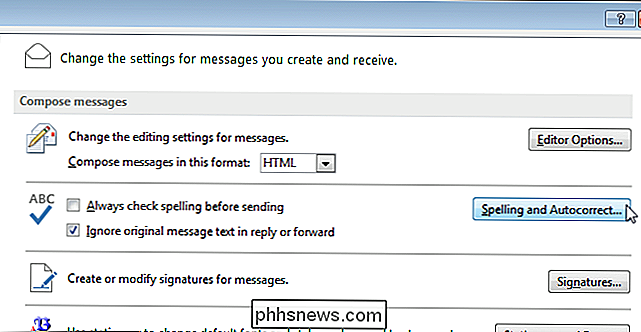
"Proofing" ekrane " Ištaisydami rašybą "Microsoft Office" skirsniuose pažymėkite langelį "Pasiūlyti iš pagrindinio žodyno tik", todėl laukelyje yra žymėjimo žymė.
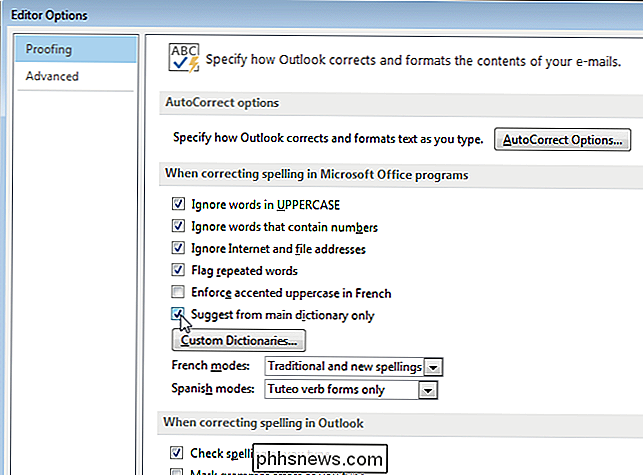
Dialogo lange "Redaktoriaus parinktys" spustelėkite "Gerai", kad priimtumėte pakeitimą ir uždarykite dialogo langą.
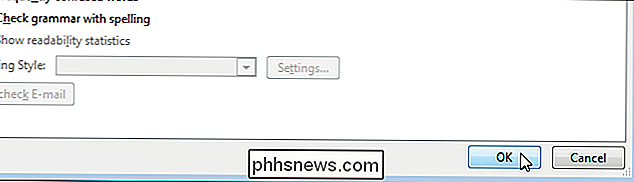
Grįšite į dialogo langą "Outlook Options". Norėdami jį uždaryti, spustelėkite "Gerai".
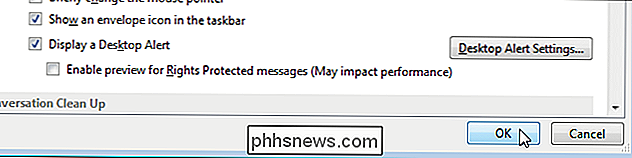
Šis nustatymas taip pat yra "Word", "Excel" ir "PowerPoint", tačiau jis pasiekiamas kitaip nei "Outlook". Įjungus arba išjungus šį nustatymą vienoje programoje, NĖRA įtakos nustatymui kitose programose.

Kaip paleisti du ar daugiau terminalo komandų vienu metu Linux
Jei naudojate Linux, jūs žinote, kaip naudinga yra komandų eilutė, skirta dirbti su failais, įdiegti programinę įrangą ir paleisti programas. Bet tai gali būti dar efektyvesnis, jei vienu metu paleidote kelias komandas. Komandų eilutės derinimas su dviem ar daugiau komandų taip pat vadinamas "komandų grandinimu".

Kaip sukonfigūruoti ir taikyti IFTTT receptus naudojant IF programą, skirtą "iOS"
. Mūsų naujausioje programų ekosistemos "If That Then That" atkūrimo programoje mes padėsime jums išmokti kaip galite naudoti "IF" programą, kad galėtumėte taikyti "iOS" įrenginyje esančias pasaulio taisykles, kurios bus rodomos jūsų įprastų veiklų fone. "iOS" sistemoje "IF", be abejo, yra šiek tiek ribota, ką gali padaryti dėl "Apple" nuoseklių leidimų blokų .



